เพิ่ม แก้ไข และลบพื้นหลังใน PDF
หากคุณต้องการปรับปรุงไฟล์ PDF ที่คุณสร้างขึ้น คุณสามารถพิจารณาเพิ่มพื้นหลังให้กับไฟล์นั้นได้
เพิ่มพื้นหลัง
หากต้องการเพิ่มพื้นหลังให้กับ PDF ให้เลือก " พื้นหลัง " จากเมนูเครื่องมือ และคลิกปุ่ม " เพิ่มพื้นหลัง " ที่ด้านบน
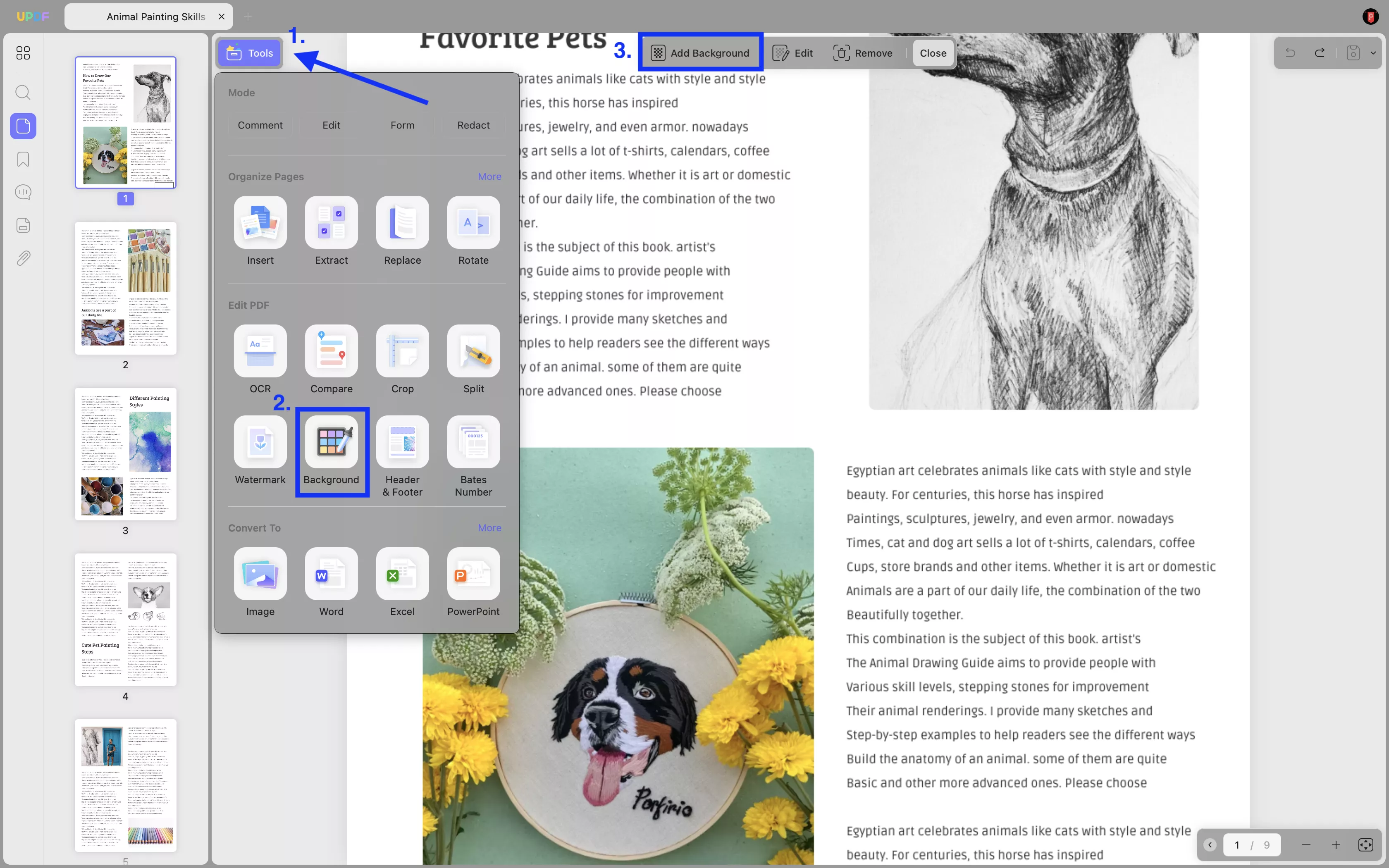
คุณสามารถเลือกPreset > Paper / Color / GradientหรือStarredจากนั้นคลิกCreateหรืออีกวิธีหนึ่งคือคลิกCreateและเลือกImage / PDF as background ในหน้าต่างป๊อปอัป
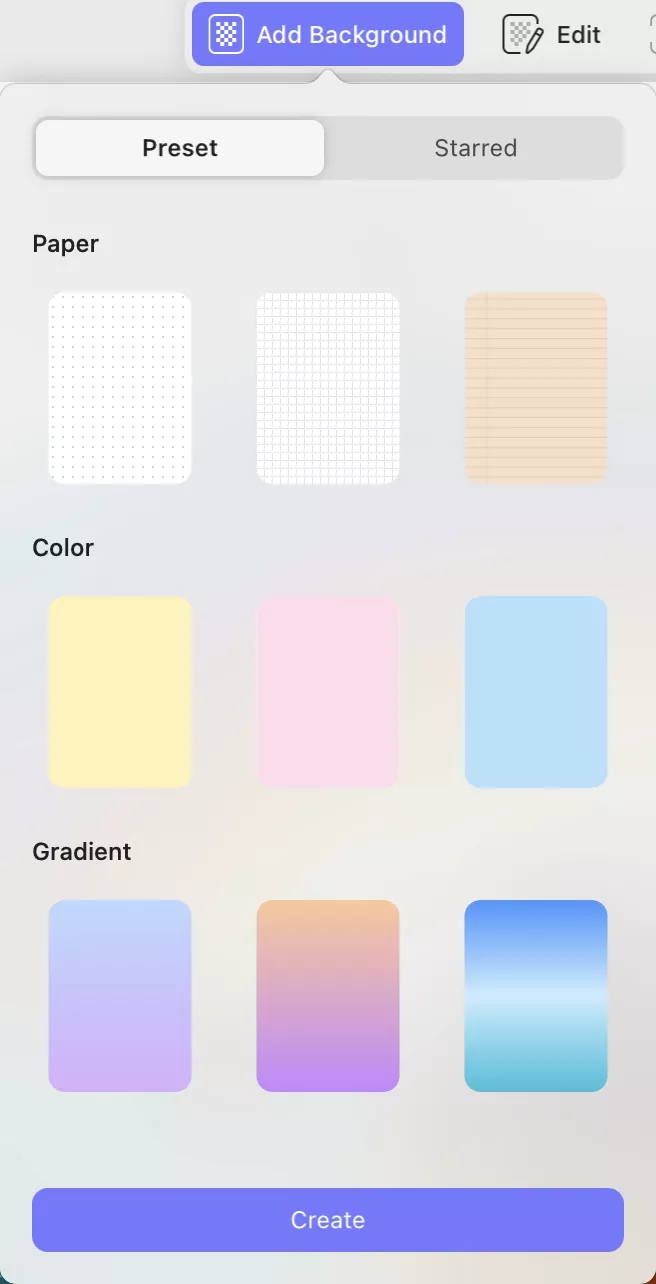
เมื่อคุณเพิ่มหรือนำเข้าพื้นหลังประเภทใดก็ตาม คุณสามารถตั้งค่าอัตราส่วนการปกปิดเอกสารด้วยแถบเลื่อนได้ นอกจากนี้ คุณยังสามารถตั้งค่าแถบเลื่อนของ " ความทึบ " และ " อัตราส่วนของพื้นหลัง " ด้วยตัวเลือกที่มีให้
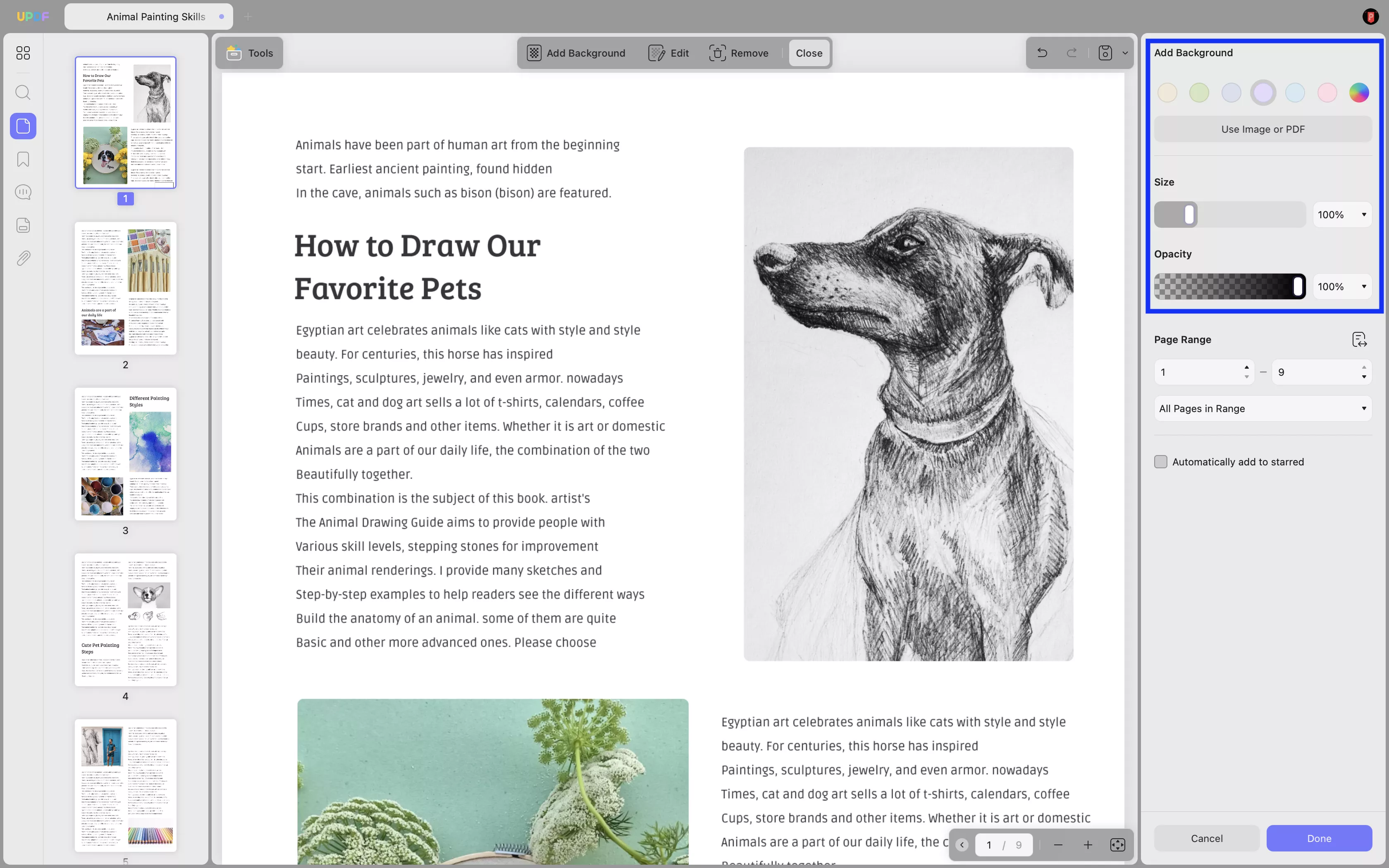
ค้นหาปุ่ม " ช่วงหน้า " และตั้งค่าช่วงหน้าที่คุณต้องการใช้พื้นหลังนี้
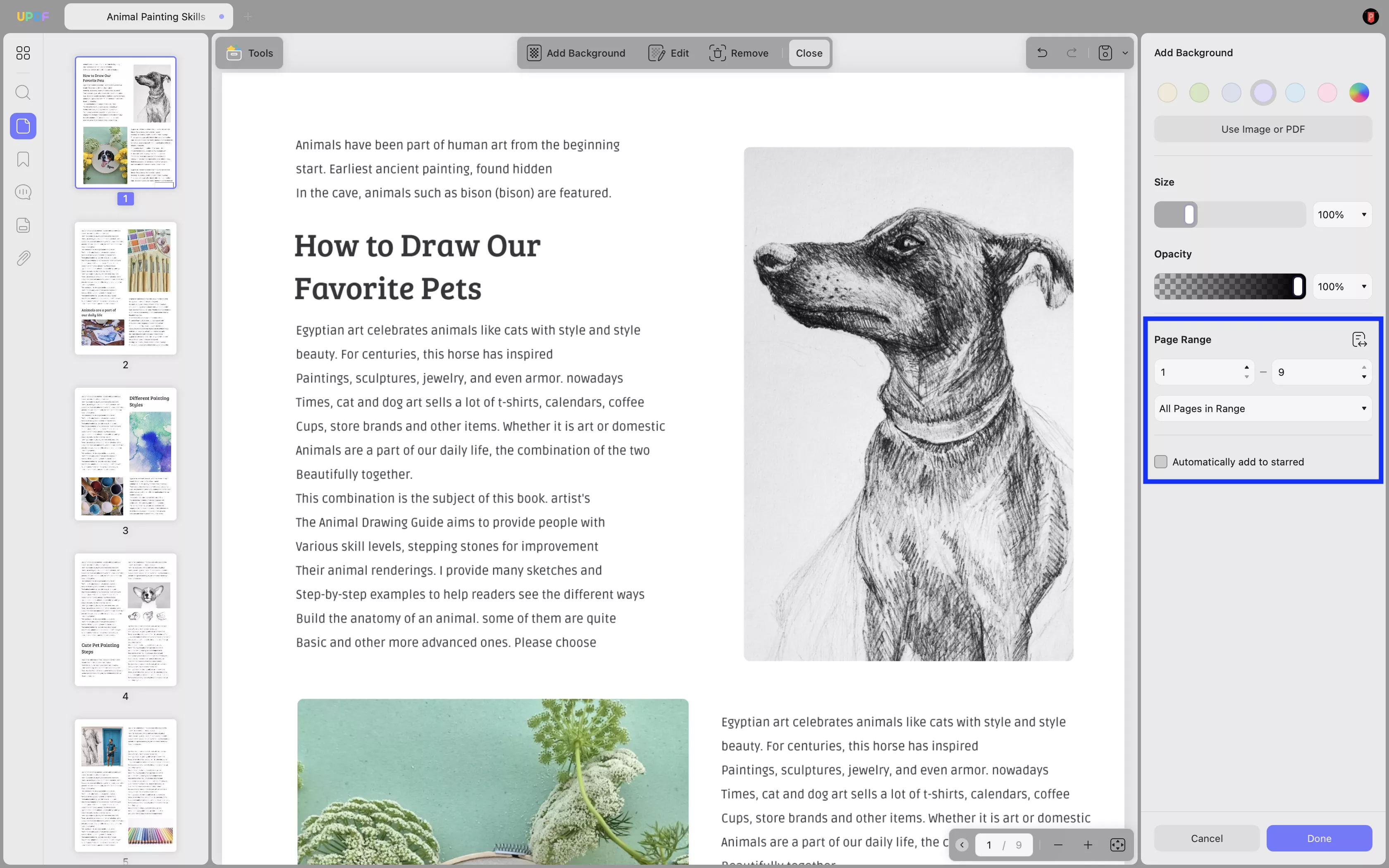
คลิกปุ่ม " เสร็จสิ้น " เพื่อเพิ่มพื้นหลัง
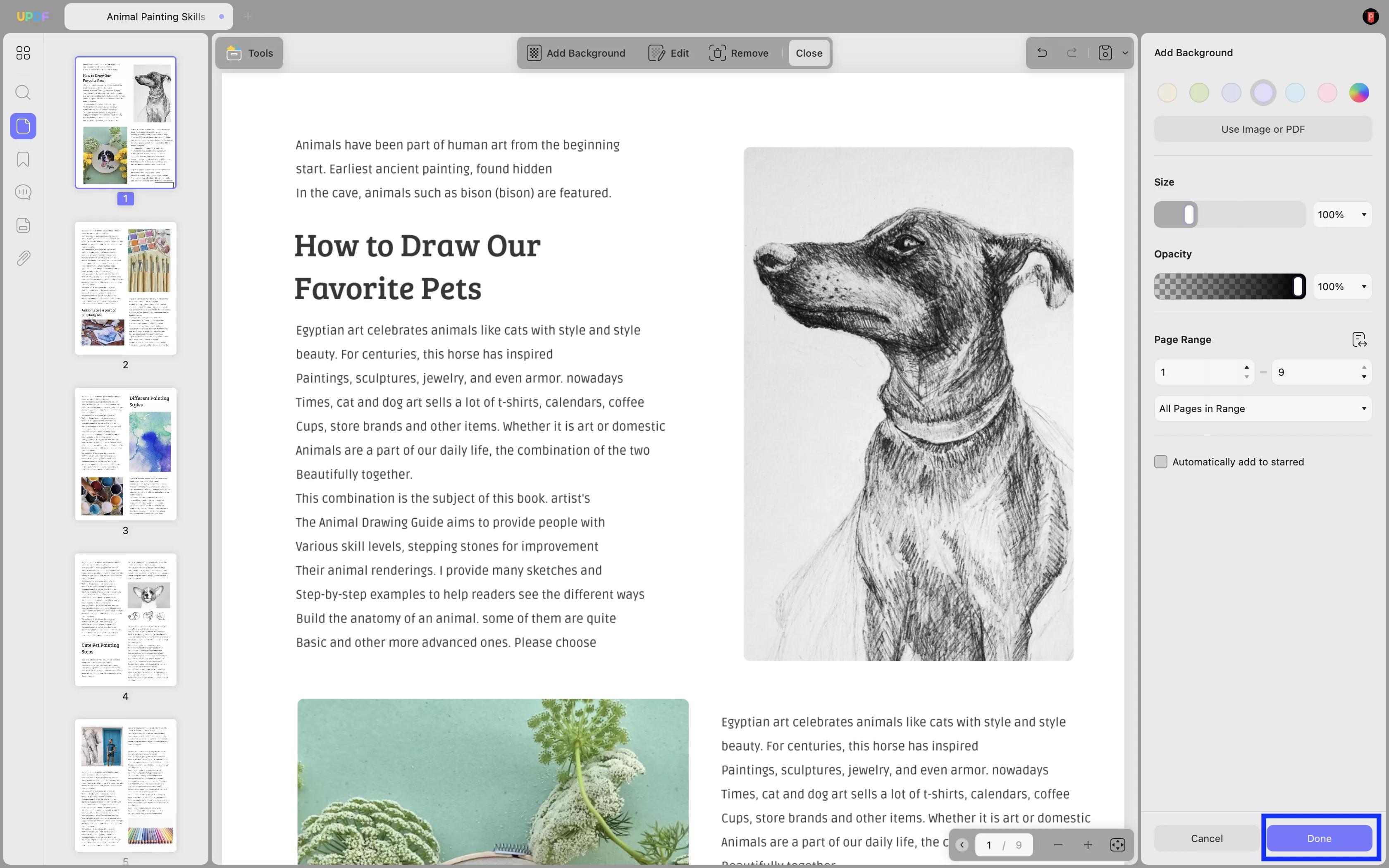
แก้ไขพื้นหลัง
คลิกที่ไอคอน " แก้ไข " บนแถบเครื่องมือด้านบน คุณจะพบพื้นหลังที่เพิ่มเป็นเทมเพลตในคอลัมน์ด้านขวา จากนั้นคุณสามารถเปลี่ยนพื้นหลังตามความต้องการของคุณได้
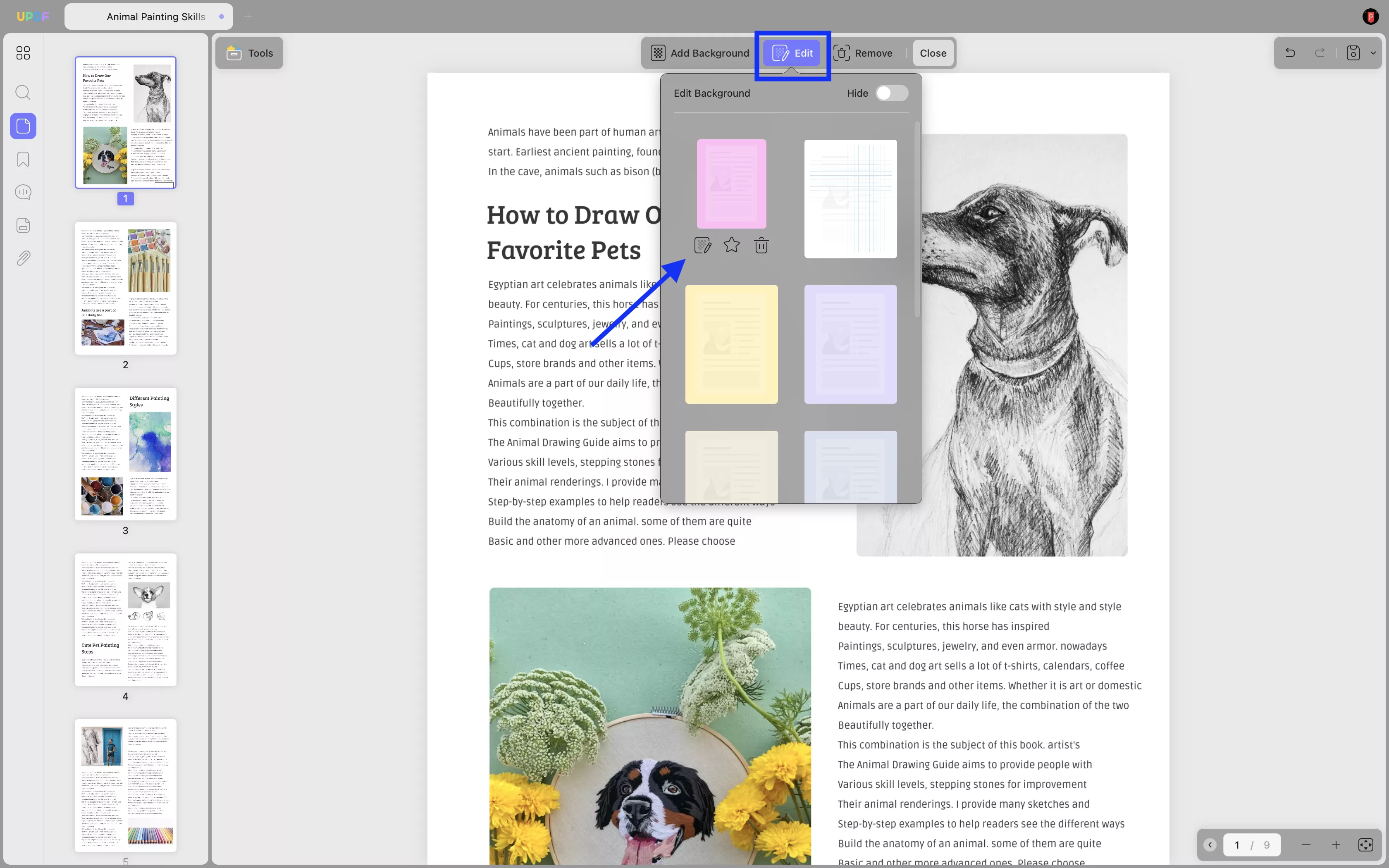
เมื่อเสร็จแล้วให้คลิก " เสร็จสิ้น " เพื่อเปลี่ยนแปลง
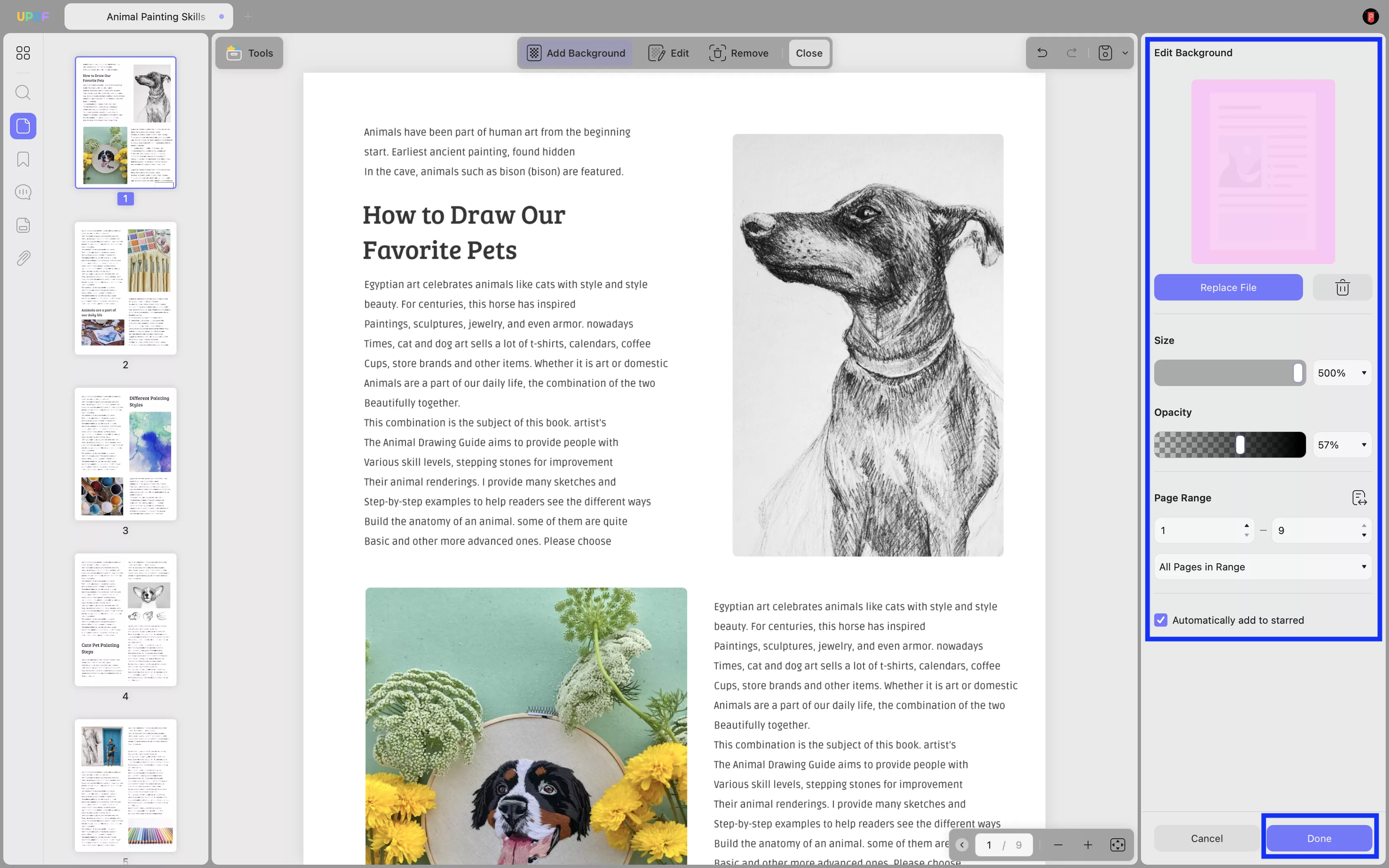
ลบพื้นหลัง
หากคุณต้องการลบพื้นหลัง ให้คลิกที่ไอคอน " ลบ " จากนั้นคลิกปุ่ม " ลบ " ในหน้าต่างป๊อปอัป
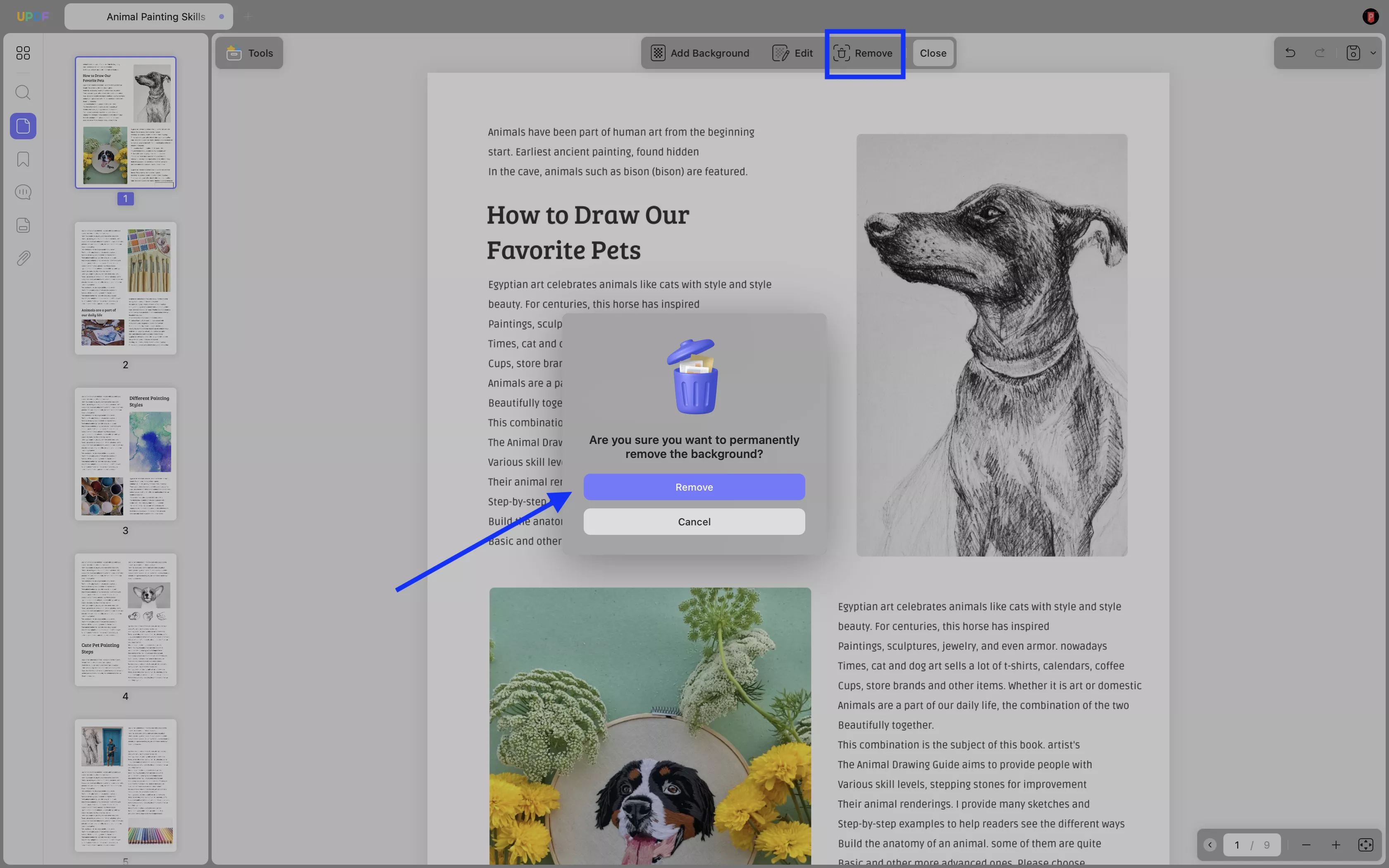
 UPDF
UPDF
 UPDF สำหรับ Windows
UPDF สำหรับ Windows UPDF สำหรับ Mac
UPDF สำหรับ Mac UPDF สำหรับ iPhone/iPad
UPDF สำหรับ iPhone/iPad UPDF สำหรับ Android
UPDF สำหรับ Android UPDF AI Online
UPDF AI Online UPDF Sign
UPDF Sign แก้ไข PDF
แก้ไข PDF ใส่คำอธิบาย PDF
ใส่คำอธิบาย PDF สร้าง PDF
สร้าง PDF ฟอร์ม PDF
ฟอร์ม PDF แก้ไขลิงก์
แก้ไขลิงก์ แปลง PDF
แปลง PDF OCR
OCR PDF เป็น Word
PDF เป็น Word PDF เป็นรูปภาพ
PDF เป็นรูปภาพ PDF เป็น Excel
PDF เป็น Excel จัดระเบียบ PDF
จัดระเบียบ PDF รวม PDF
รวม PDF แยก PDF
แยก PDF ครอบตัด PDF
ครอบตัด PDF หมุน PDF
หมุน PDF ป้องกัน PDF
ป้องกัน PDF เซ็น PDF
เซ็น PDF ลบข้อความ PDF
ลบข้อความ PDF ล้าง PDF
ล้าง PDF เอาความปลอดภัยออก
เอาความปลอดภัยออก อ่าน PDF
อ่าน PDF UPDF Cloud
UPDF Cloud บีบอัด PDF
บีบอัด PDF พิมพ์ PDF
พิมพ์ PDF ประมวลผลเป็นชุด
ประมวลผลเป็นชุด เกี่ยวกับ UPDF AI
เกี่ยวกับ UPDF AI โซลูชั่น UPDF AI
โซลูชั่น UPDF AI คู่มือผู้ใช้ AI
คู่มือผู้ใช้ AI คำถามที่พบบ่อยเกี่ยวกับ UPDF AI
คำถามที่พบบ่อยเกี่ยวกับ UPDF AI สรุป PDF
สรุป PDF แปล PDF
แปล PDF แชทกับ PDF
แชทกับ PDF สนทนากับ AI
สนทนากับ AI แชทด้วยรูปภาพ
แชทด้วยรูปภาพ PDF เป็นแผนที่ความคิด
PDF เป็นแผนที่ความคิด อธิบาย PDF
อธิบาย PDF งานวิจัยเชิงวิชาการ
งานวิจัยเชิงวิชาการ การค้นหาเอกสาร
การค้นหาเอกสาร โปรแกรมตรวจสอบ AI
โปรแกรมตรวจสอบ AI โปรแกรมเขียน AI
โปรแกรมเขียน AI โปรแกรมช่วยทำการบ้าน AI
โปรแกรมช่วยทำการบ้าน AI โปรแกรมสร้างแบบทดสอบ AI
โปรแกรมสร้างแบบทดสอบ AI โปรแกรมแก้โจทย์คณิตศาสตร์ AI
โปรแกรมแก้โจทย์คณิตศาสตร์ AI แปลง PDF เป็น Word
แปลง PDF เป็น Word แปลง PDF เป็น Excel
แปลง PDF เป็น Excel แปลง PDF เป็น PowerPoint
แปลง PDF เป็น PowerPoint คู่มือการใช้งาน
คู่มือการใช้งาน เคล็ดลับ UPDF
เคล็ดลับ UPDF คำถามที่พบบ่อย
คำถามที่พบบ่อย รีวิว UPDF
รีวิว UPDF ศูนย์ดาวน์โหลด
ศูนย์ดาวน์โหลด บล็อก
บล็อก ห้องข่าว
ห้องข่าว ข้อมูลจำเพาะทางเทคนิค
ข้อมูลจำเพาะทางเทคนิค อัปเดต
อัปเดต UPDF เทียบกับ Adobe Acrobat
UPDF เทียบกับ Adobe Acrobat UPDF เทียบกับ Foxit
UPDF เทียบกับ Foxit UPDF เทียบกับ PDF Expert
UPDF เทียบกับ PDF Expert